Windows10系统之家 - 安全纯净无插件系统之家win10专业版下载安装
时间:2019-10-15 11:31:04 来源:Windows10之家 作者:huahua
Win10系统shift键失灵了怎么办?我们都知道,shift键具有输入法切换、快速切换半角和全角、选择连续文件、直接删除文件等功能。win10电脑使用shift键一段时间后就失灵了,给操作带来一定的影响。为此问题困扰的用户,下面由我教大家修复方法吧。
Win10系统shift键失灵了怎么办:
方法一:
1. 首先点击电脑桌面左下角的开始菜单,然后在弹出页面的左侧,找到并点击设置图标,如下图红框所圈处:
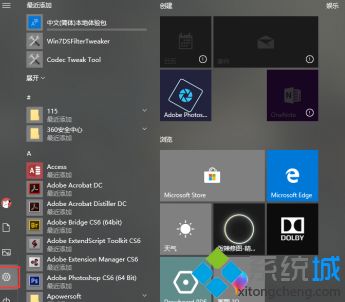
2. 进入设置页面后,找到并点击“轻松使用”。
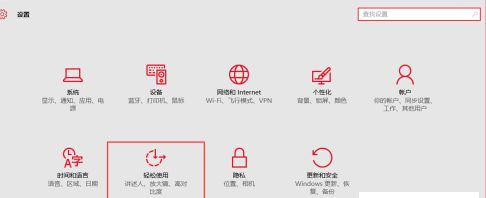
3. 进入轻松使用页面后,在页面左侧找到并点击“键盘”。
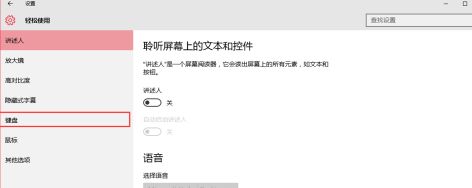
4. 之后找到“筛选键”,将下图红框所圈处的选项前的开关打开。这样之后,外设的键盘通过重复按键的次数后,失灵的键位也能再使用了。
方法二:
1. 按照方法一的方法进入“键盘”页面,找到“屏幕键盘”,将其下选项“打开屏幕键盘”的开关打开。
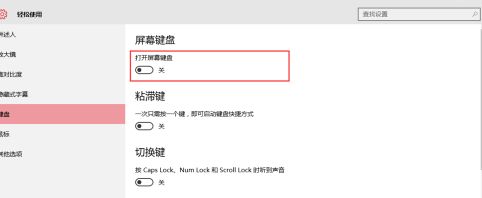
2. 之后就会如下图所示的键盘出现在页面中,无论哪个键位失效都能使用这个方法解决。
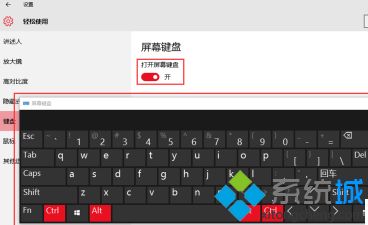
以上介绍的内容就是关于win10 shift键失灵的解决方法,小编整理了两种方法,大家可以选择任意一种方法修复。
相关文章
热门教程
热门系统下载
热门资讯





























